Partajați mesaje folosind instrumentul de codificare Base64 din cauza confidențialității? Doriți să aflați cum puteți decoda aceste mesaje în mod nativ pe sistemul dvs. Linux? Dacă da, acest ghid este pentru tine! Urmăriți în timp ce trecem peste modalități de a decoda mesajele Base64 pe Linux!
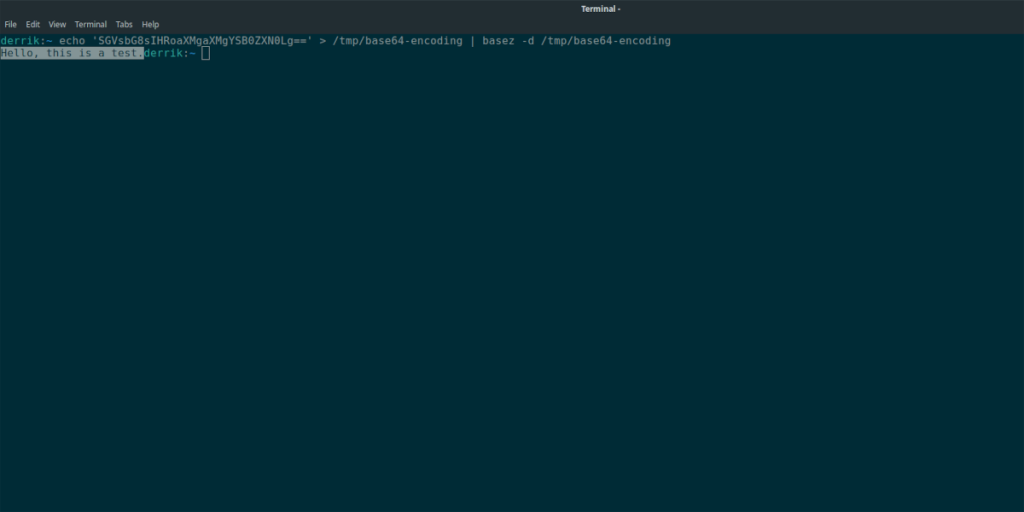
Decodare Base64 – Basez
O modalitate de a decripta codificările Base64 pe Linux este cu Basez, un utilitar de linie de comandă care poate decoda textele criptate Base64. Cu toate acestea, aplicația Basez nu vine preinstalată pe niciun sistem Linux. Deci, înainte de a trece peste cum să-l folosim pentru a decoda textul, programul trebuie să fie instalat.
Pentru a începe instalarea Basez pe Linux, deschideți o fereastră de terminal pe desktop. Fereastra terminalului poate fi deschisă în majoritatea mediilor desktop prin apăsarea combinației de tastatură Ctrl + Alt + T.
Odată ce fereastra terminalului este deschisă pe desktop, urmați instrucțiunile de instalare din linia de comandă pentru Basez de mai jos, care corespund cu sistemul de operare Linux pe care îl utilizați în prezent.
Ubuntu
Pe Ubuntu Linux , aplicația BaseZ poate fi instalată cu următoarea comandă Apt de mai jos.
sudo apt install basez
Debian
Dacă utilizați Debian Linux , veți putea face ca BaseZ să funcționeze folosind următoarea comandă Apt-get .
sudo apt-get install basez
Arch Linux
Basez nu se află în depozitele oficiale de software Arch Linux . Cu toate acestea, veți putea în continuare să-l instalați din Arch Linux AUR. Pentru a începe instalarea, configurați ajutorul Trizen AUR pe sistemul dvs. utilizând comenzile de mai jos.
sudo pacman -S git base-devel git clone https://aur.archlinux.org/trizen.git cd trizen makepkg -sri
Cu Trizen instalat, utilizați comanda trizen -S pentru a face Basez să funcționeze.
trizen -S basez
Fedora/OpenSUSE
Din păcate, atât Fedora, cât și OpenSUSE Linux nu au pachete Basez disponibile în depozitele lor de software. Dacă doriți să utilizați Basez, va trebui să descărcați și să compilați manual codul de aici.
După instalarea programului Basez pe computerul dvs. Linux, decodarea poate începe. Într-o fereastră de terminal, introduceți următoarea comandă de mai jos pentru a decripta șirul Base64.
Rețineți că comanda de mai jos este un exemplu. Trebuie să ștergeți exemplul de cod Base64 și să îl înlocuiți cu propriul cod.
echo 'SGVsbG8sIHRoaXMgaXMgYSB0ZXN0Lg==' > /tmp/base64-encoding | basez -d /tmp/base64-encoding
În acest exemplu de codificare, mesajul este „Acesta este un test”. Când comanda de mai sus este executată, veți vedea textul criptat decriptat în fereastra terminalului.
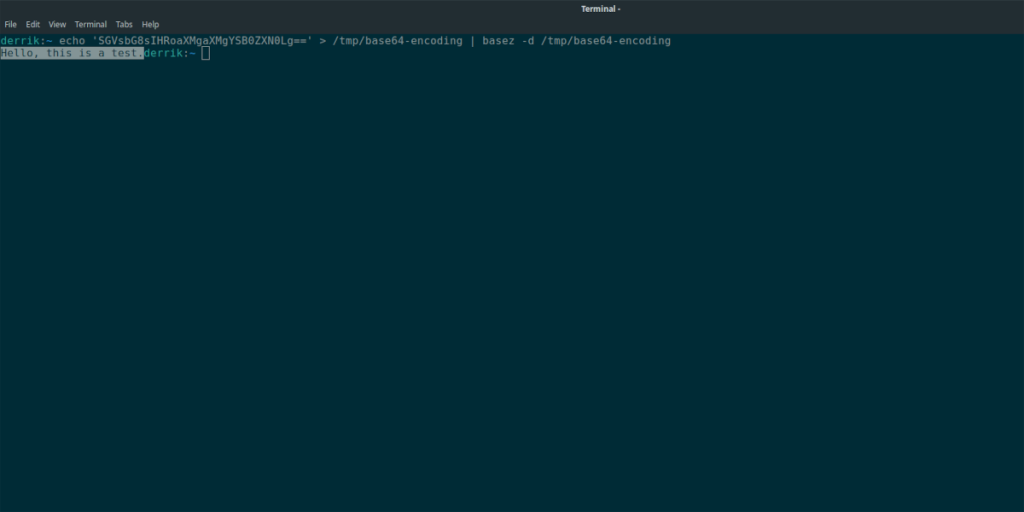
Pentru mai multe informații despre cum să utilizați decrypter/encrypter Basez, utilizați comanda man basez . Prin executarea acestei comenzi, veți putea citi manualul programului, veți putea afla operațiuni speciale care nu sunt tratate în articol și multe altele.
Decodare Base64 – aplicație de linie de comandă Base64
O altă modalitate de a decoda textul criptat Base64 pe Linux este cu programul încorporat Base64 inclus pe toate sistemele de operare Linux. Aplicația Base64 face parte din GNU Core Utilities și, prin urmare, nu trebuie să trecem peste cum să o instalăm.
Orice utilizator Linux poate accesa programul Base64 inclus în sistemul său de operare. Dacă sunteți curios despre funcțiile aplicației, puteți executa comanda base64 –help într-o fereastră de terminal.
base64 --ajutor
Alternativ, dacă doriți să aruncați o privire în profunzime asupra modului în care funcționează aplicația Base64 pe Linux, executați comanda man base64 pentru a vedea introducerea manuală a acesteia.
baza omului64
Dacă aveți o linie de text criptată Base64 pe care doriți să o decriptați, deschideți o fereastră de terminal și introduceți codul în exemplul de comandă de mai jos, între semnele „ „.
ecou „SGVsbG8sIHRoaXMgaXMgYSB0ZXN0Lg==” | base64 --decode
După ce ați introdus comanda de mai jos, aplicația Base64 va tipări textul dvs. decodat în terminal, pe care îl puteți copia și utiliza după cum credeți de cuviință.
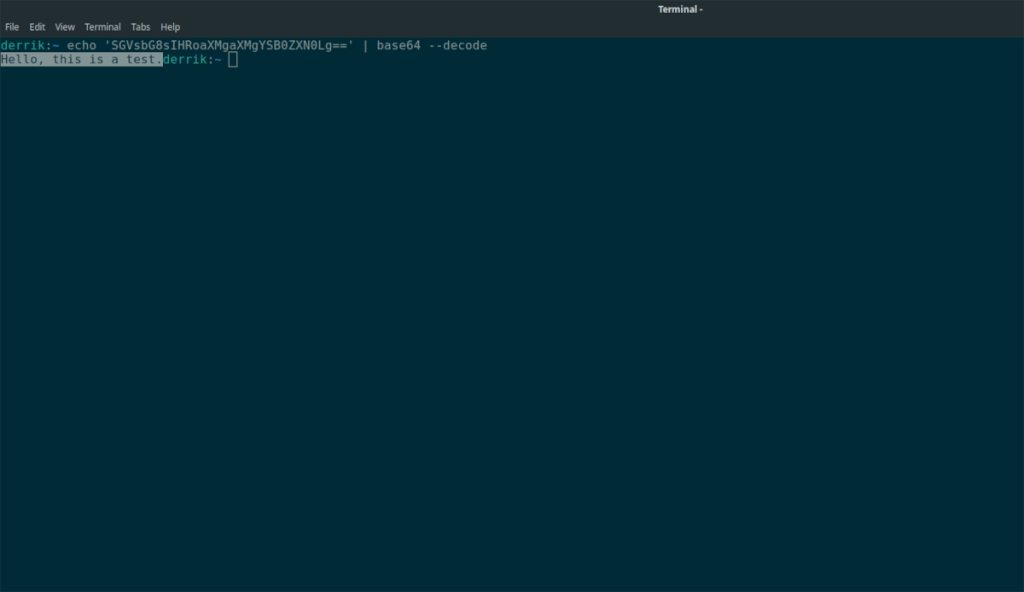
Decodare Base64 – Base64decode.org
Utilitarele din linia de comandă sunt grozave, iar Basez, precum și aplicația încorporată Base64, fac o treabă grozavă de decodare a textului criptat Base64, dar nu este singurul mod în care puteți decoda codificări Base64. Este posibil să o faci și pe internet.
Dacă doriți să decodați un șir de cod Base64 pe Linux și doriți să evitați linia de comandă, veți dori să verificați Base64decode.org . Este un site web excelent care permite utilizatorilor să decodeze rapid Base64 cu ușurință.
Pentru a începe, deschideți browserul dvs. web Linux preferat. După ce este deschis, mergeți la Base64decode.org . Apoi, cu site-ul încărcat, găsiți caseta de text care spune „Tastați (sau inserați) aici” și inserați codul.
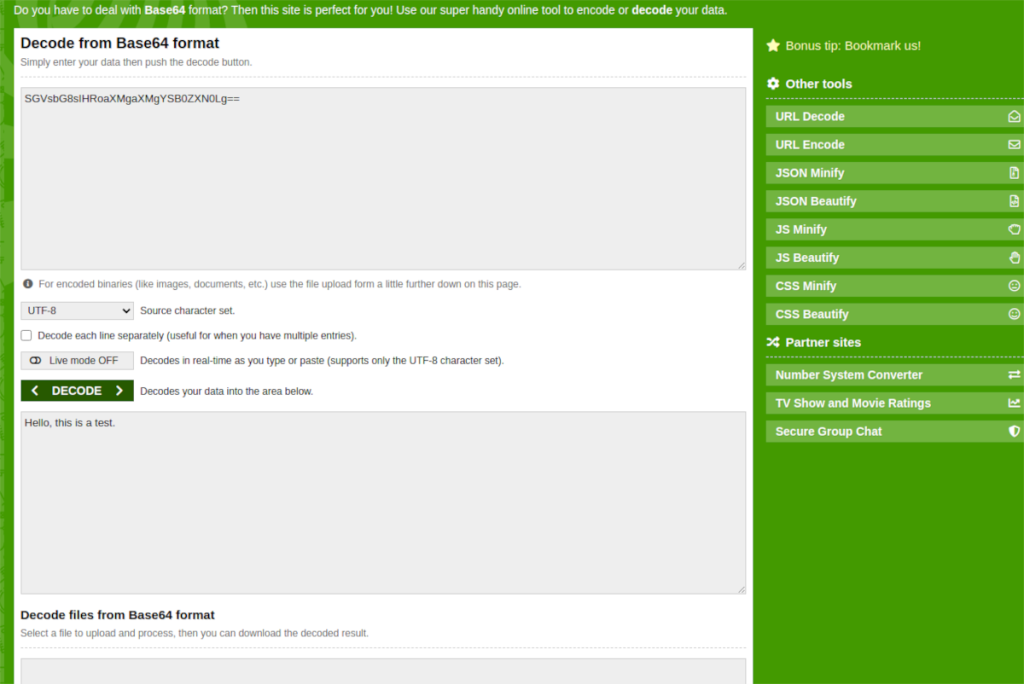
După ce ați lipit codul în caseta de decodare, faceți clic pe butonul verde „DECODARE”. Când selectați butonul „DECODARE” cu mouse-ul, site-ul web va decripta codificarea Base64 și va afișa mesajul decodat. Apoi puteți copia mesajul în clipboard de pe site.

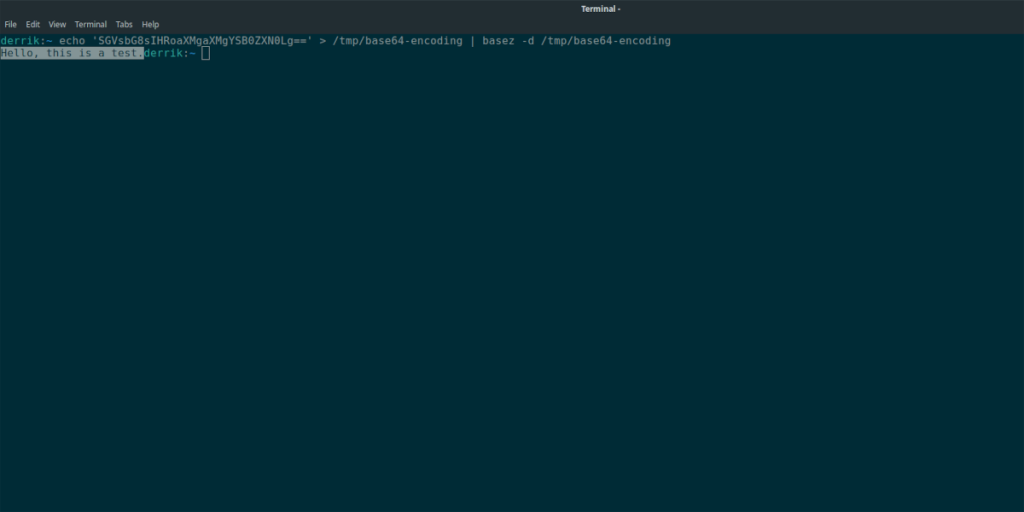
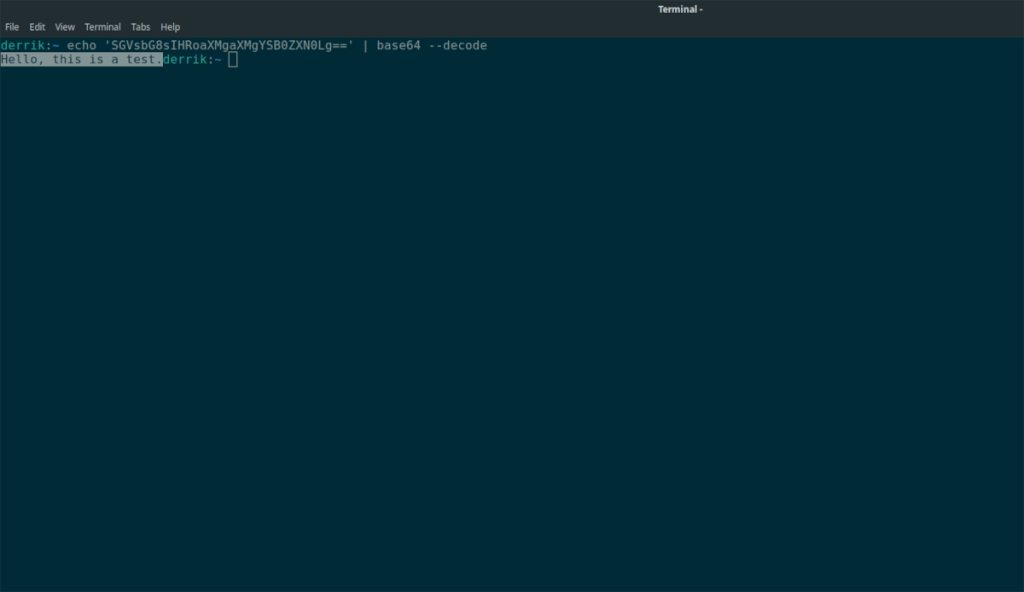
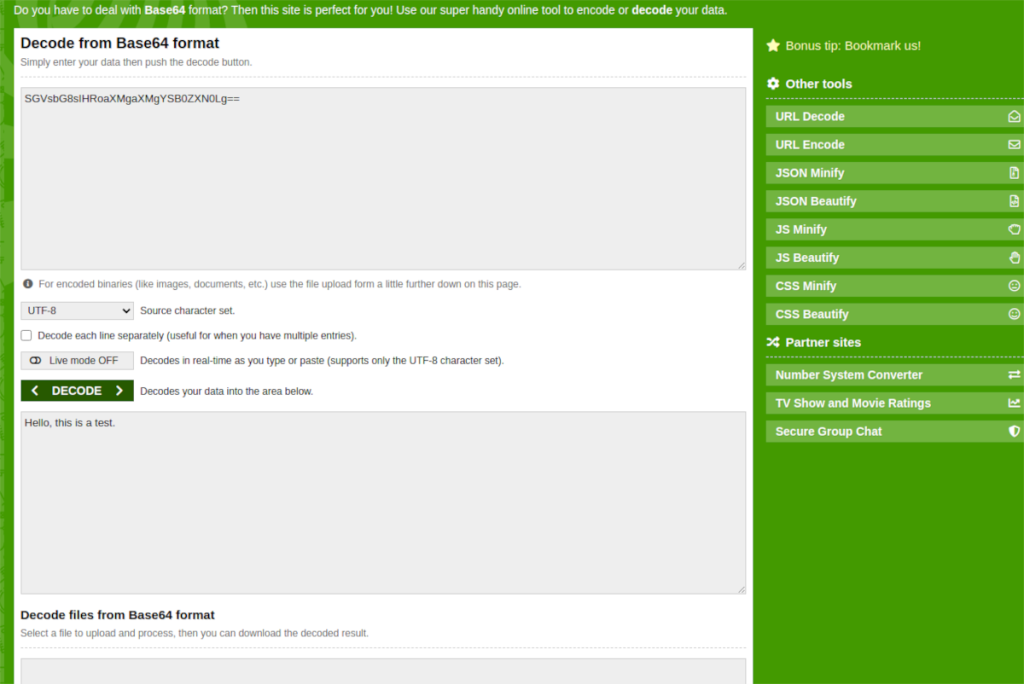



![Descarcă FlightGear Flight Simulator gratuit [Distrează-te] Descarcă FlightGear Flight Simulator gratuit [Distrează-te]](https://tips.webtech360.com/resources8/r252/image-7634-0829093738400.jpg)




